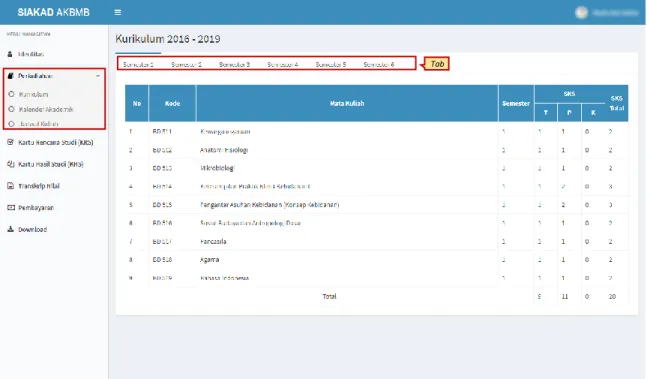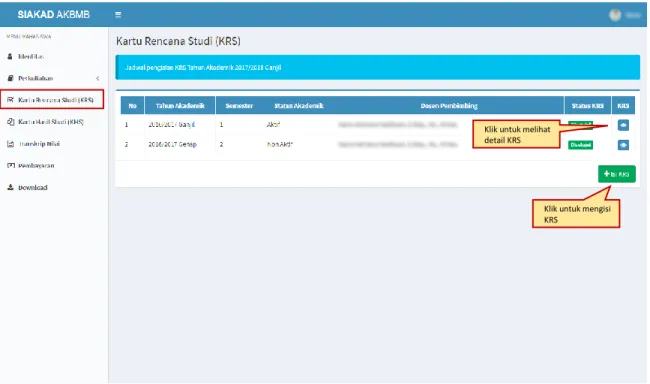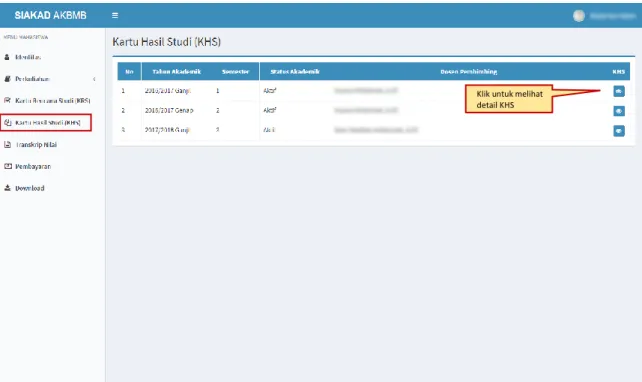Sistem Informasi Akademik Akademi Kebidanan Borneo Medistra Balikpapan (SIAKAD AKBMB) merupakan sebuah sistem informasi berbasis website yang dikembangkan dan diimplementasikan di Akademi Kebidanan Borneo Medistra Balikpapan sebagai layanan informasi bagi civitas akademika. SIAKAD AKBMB bersifat online dan dapat diakses oleh pengguna yang terhubung ke jaringan internet sehingga pengguna dapat menggunkan aplikasi ini dari mana saja dan kapan saja.
Untuk pengguna Mahasiswa, SIAKAD AKBMB dapat menyajikan informasi secara lengkap mengenai informasi Mahasiswa yang meliputi data akademis, kegiatan akademis, administrasi keuangan, pengisian Kartu Rencana Studi (KHS), Kartu Hasil Studi (KHS), transkrip nilai sementara.
Pendahuluan ... 1
Daftar Isi ... 2
1. Memulai SIAKAD AKBMB ... 3
2. Halaman Utama Mahasiswa ... 4
3. Menu Identitas ... 5
4. Menu Perkuliahan ... 6
5. Menu Kartu Rencana Studi (KRS) ... 7
5.1 Pengisian Kartu Rencana Studi (KRS)... 8
5.2 Detail dan Cetak Kartu Rencana Studi (KRS)... 9
6. Menu Kartu Hasil Studi (KHS) ... 12
7. Menu Transkrip Nilai ... 14
8. Menu Pembayaran ... 16
9. Menu Download ... 17
10. Mengganti Kata Sandi / Password ... 18
Untuk melakukan akses ke sistem / login, ikuti langkah-langkah berikut : a. Buka web browser misalnya Google Chrome, Mozilla Firefox, Safari, dll.
b. Ketikkan alamat : siakad.borneomedistra.com, maka akan muncul tampilan seperti berikut :
Gambar 1.1 Halaman Login SIAKAD AKBMB
c. Masukkan Username dan Password Anda. Username adalah NIM Anda. Pastikan Username dan Password yang Anda masukkan benar.
d. Tekan Enter atau klik tombol untuk masuk ke sistem. e. Jika Username dan Password salah, maka akan muncul peringatan
ulangi langkah c untuk login ulang.
f. Jika Username dan Password benar, maka akan diarahkan ke halaman utama Mahasiswa. g. Apabila Anda mengalami kesulitan dalam proses masuk / login, lupa username password
Setelah proses login berhasil maka akan muncul halaman utama Mahasiswa. Pada bagian atas kanan halaman utama ini menampilkan foto dan nama Mahasiswa pengguna Sedangkan bagian kiri terdapat menu-menu yang dapat diakses serta memiliki fungsi masing-masing.
Gambar 2.1 Halaman Utama Mahasiswa
Menu-menu yang terdapat pada bagian kiri antara lain : a. Menu Identitas
Berfungsi menampilkan data identitas mahasiswa b. Menu Perkuliahan
Berfungsi menampilkan daftar kurikulum, kalender akademik, jadwal kuliah. c. Menu Kartu Rencana Studi (KRS)
Berfungsi menampilkan, mengisi, serta mencetak Kartu Rencana Studi (KRS). d. Menu Kartu Hasil Studi (KHS)
Berfungsi untuk menampilkan serta mencetak Kartu Hasil Studi (KHS). e. Menu Transkrip Nilai
Berfungsi untuk menampilkan serta mencetak Transkrip Nilai Sementara. f. Menu Pembayaran
Berfungsi untuk menampilkan data pembayaran. g. Menu Download
Gambar 3.1 Halaman Identitas
a. Menu ini digunakan untuk menampilkan identitas Mahasiswa. b. Formulir identitas terdiri dari beberapa tab yang harus diisikan.
c. Isikan formulir dengan benar serta wajib sesuaikan dengan identitas Anda (Ijazah, Akte Lahir, KTP, KK, dll).
d. Bidang yang ditandai dengan tanda * adalah bidang yang wajib diisikan.
e. Silahkan isi dengan angka 0 atau tanda min – jika memang Anda tidak mengetahui data bidang tersebut.
f. Jika semua sudah diisikan, klik tombol yang ada di tab terakhir dari formulir. g. Akan muncul notifikasi berhasil atau gagal proses pengisian formulir Anda, apabila gagal
periksa kembali formulir pada setiap tab yang ada dan ulangi kembali isian Anda.
h. Untuk bidang yang tidak bisa Anda isikan sendiri (ditandai warna abu-abu), apabila terdapat data yang salah silahkan hubungi UP Lab Komputer & IT untuk perbaikan data tersebut.
Tab
Tanda * WAJIB isi
Gambar 4.1 Halaman Perkuliahan Kurikulum
a. Menu ini terdiri dari sub menu Kurikulum, Kalender Akademik, dan Jadwal Kuliah. b. Sub menu Kurikulum menampilkan daftar kurikulum yang Anda akan tempuh.
c. Sub menu Kalender Akademik menampilkan kalender akademik semester berjalan saat ini. d. Sub menu Jadwal Kuliah menampilkan jadwal kuliah semester berjalan saat ini.
Gambar 5.1 Halaman Daftar Kartu Rencana Studi (KRS)
a. Menampilkan semua Kartu Rencana Studi (KRS) Anda.
b. Tombol digunakan untuk melihat detail dan cetak KRS semester. Anda dapat mencetak KRS ketika status KRS Anda sudah disetujui oleh Dosen Pembimbing.
c. Tombol digunakan untuk mengisi KRS semester berjalan saat ini, hanya tampil apabila dalam jadwal pengisian KRS.
Klik untuk melihat detail KRS
Klik untuk mengisi KRS
5.1 Pengisian Kartu Rencana Studi (KRS)
a. Pengisian Kartu Rencana Studi (KRS) hanya dapat dilakukan sesuai jadwal pengisian KRS. b. Pilih tombol untuk mengisi KRS.
Gambar 5.2 Halaman Pengisian KRS
c. Beri tanda centang pada setiap mata kuliah yang akan diambil dari table daftar mata kuliah yang ditawarkan.
d. Pastikan kembali mata kuliah yang akan Anda ambil sudah tercentang.
e. Klik tombol untuk pada bagian bawah untuk proses mengajukan KRS. f. Jika berhasil, anda akan diarahkan ke halaman daftar KRS dan status KRS yang diajukan
masih menunggu persetujuan Dosen Pembimbing. Status akan berubah menjadi disetujui atau tidak disetujui setelah dilakukan pemeriksaan oleh Dosen Pembimbing.
g. Apabila terjadi kesalahan dalam centang data mata kuliah silahkan hubungi UP Lab Komputer & IT untuk perbaikan data tersebut.
Beri tanda centang
5.2 Detail dan Cetak Kartu Rencana Studi (KRS)
a. Pada halaman daftar KRS, pilih tombol maka akan muncul halaman detail KRS semester terpilih.
b. Anda dapat mencetak KRS apabila status KRS Anda sudah disetujui oleh Dosen Pembimbing dengan klik tombol pada bagian bawah.
c. Akan terbuka tab baru KRS dengan format pdf yang dapat Anda unduh / download atau cetak langsung.
Gambar 5.4 Halaman KRS Format PDF
Gambar 5.5 Pengaturan Cetak KRS
Klik untuk cetak Klik untuk download
Pilih printer yang digunakan
Pilih color
d. Lakukan pengaturan cetak KRS seperti pada Gambar 5.5 di atas. e. Cetak menggunakan kertas ukuran F4.
Gambar 6.1 Halaman Daftar Kartu Hasil Studi (KHS)
a. Menampilkan semua Kartu Hasil Studi (KHS) Anda.
b. Tombol digunakan untuk melihat detail dan cetak KHS semester.
c. Bagian bawah halaman detail KHS terdapat tombol untuk mencetak KHS. Tombol ini hanya tampil apabila nilai pada KHS sudah ada semua.
Gambar 6.2 Halaman Detail KHS
Klik untuk melihat detail KHS
Klik untuk cetak KHS
d. Akan terbuka tab baru KHS dengan format pdf yang dapat Anda unduh / download atau cetak langsung.
Gambar 6.3 Halaman KHS Format PDF
Klik untuk cetak Klik untuk download
Pilih printer yang digunakan
Pilih color
Gambar 7.1 Halaman Transkrip Nilai Sementara
a. Menampilkan transkrip nilai sementara Anda.
b. Bagian bawah halaman transkrip nilai terdapat tombol untuk mencetak transkrip nilai. Tombol ini hanya tampil apabila nilai pada transkrip nilai sudah ada semua. c. Akan terbuka tab baru transkrip nilai dengan format pdf yang dapat Anda unduh / download
atau cetak langsung.
Klik untuk cetak Klik untuk download
Gambar 7.3 Pengaturan Cetak Transkrip Nilai Sementara
d. Lakukan pengaturan cetak transkrip nilai seperti pada Gambar 7.3 di atas. e. Cetak menggunakan kertas ukuran F4.
Pilih printer yang digunakan
Pilih color
Gambar 8.1 Halaman Pembayaran
a. Menampilkan daftar riwayat pembayaran Anda.
b. Data yang tampil hanya pembayaran yang sudah Anda tukarkan bukti transfernya ke bagian keuangan.
Gambar 9.1 Menu Download
a. Menampilkan daftar file yang dapat Anda unduh / download. b. Klik tombol untuk unduh / download file.
Klik untuk unduh /
Untuk mengganti kata sandi / password akses SIAKAD Anda dapat mengikut langkah-langkah berikut :
Gambar 10.1 Cara Mengganti Kata Sandi / Password
a. Klik foto Anda pada pojok kanan atas.
b. Selanjutnya klik tombol dan akan tampil halaman penggantian kata sandi / password.
Klik foto
Klik tombol pengaturan
c. Isikan kata sandi / password baru Anda. Kata sandi / password wajib berisi minimal 8 karakter.
Untuk keluar / logout dari SIAKAD :
a. Klik foto Anda pada pojok kanan atas.
b. Selanjutnya klik tombol untuk keluar dari SIAKAD.
Klik foto
Klik tombol logout